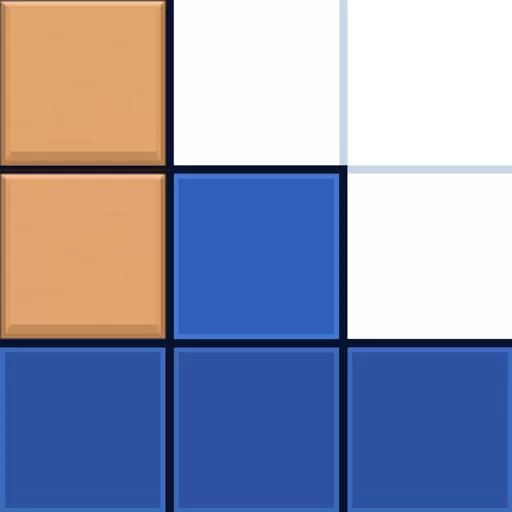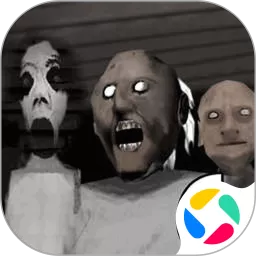电脑上如何查看pdf文件_电脑上如何查看pdf文件大小
随着电子文档的广泛应用,PDF格式凭借其良好的兼容性和固定的版面布局,成为了办公、学习和生活中常见的文件格式之一。对于许多电脑用户来说,如何查看PDF文件以及了解PDF文件的大小,成为了日常操作中经常遇到的问题。本文将围绕“电脑上如何查看PDF文件”以及“电脑上如何查看PDF文件大小”两个核心内容,结合中国地区的实际情况,为大家提供详细的操作指南和实用技巧。
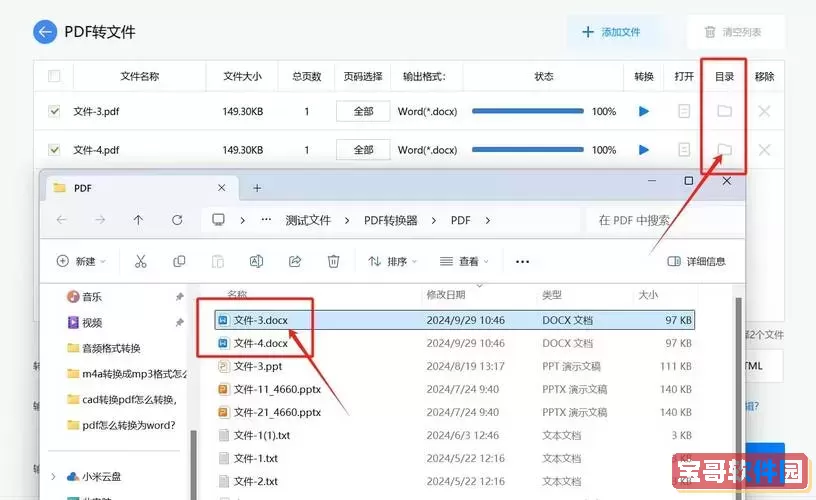
一、电脑上如何查看PDF文件
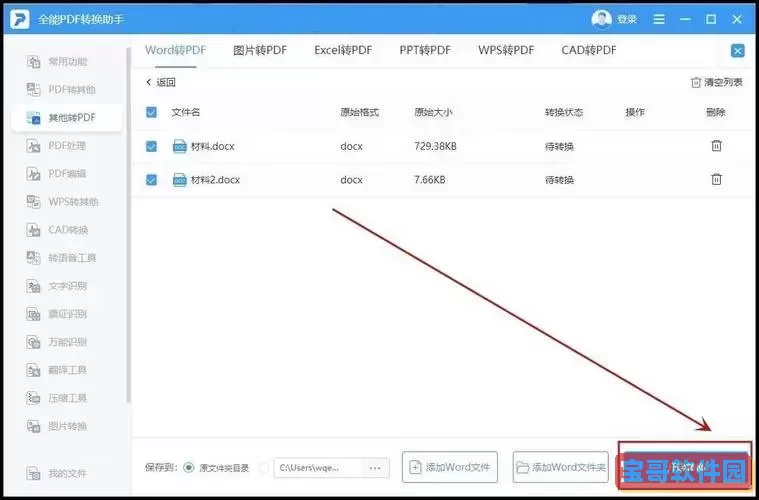
在中国,无论是Windows系统还是macOS系统,用户都可以通过多种方式查看PDF文件。以下是常用的几种方法:

1. 使用自带的PDF阅读器
Windows 10及以上版本自带了“Microsoft Edge”浏览器,该浏览器内置了PDF查看功能,用户只需双击PDF文件,默认会用Edge打开并显示内容。对于macOS用户,系统自带的“预览”(Preview)应用程序支持打开和浏览PDF文件,且功能强大,支持高亮、注释等操作。
2. 使用第三方PDF阅读器
除了自带软件,市场上还有许多专业的PDF阅读器。中国用户常用的软件包括Adobe Acrobat Reader DC、福昕PDF阅读器(Foxit Reader)、腾讯文档客户端等。它们提供了优于系统自带的阅读体验,不仅支持多种PDF阅读功能,还能进行转换、签名、多文件合并等操作。
3. 使用浏览器打开PDF文件
除了Microsoft Edge,国内常用的谷歌Chrome浏览器、360浏览器、QQ浏览器等均支持PDF文件直接在浏览器中打开。这种方式快捷方便,无需额外安装软件,符合快速浏览和临时查看的需求。
二、电脑上如何查看PDF文件大小
了解PDF文件大小,有助于用户掌握文件是否适合传输、存储或者提交给指定平台。以下为常见的查看文件大小的方法:
1. 通过文件属性查看
在Windows系统中,方法如下:
(1)找到目标PDF文件,右键点击该文件。
(2)选择“属性”选项。
(3)在弹出的属性窗口中,“大小”一栏即显示该文件的大小,单位通常为KB(千字节)或MB(兆字节)。
macOS系统操作类似,用户只需右键点击PDF文件,选择“显示简介”,即可看到文件大小。
2. 使用文件管理器查看
在Windows资源管理器或者Mac的访达中,可以通过“详细信息”视图来快速查看文件大小。调整文件夹的显示模式,选择“详细信息”,即可在文件列表中直观看到每个PDF文件的大小,无需打开文件属性。
3. 借助PDF阅读器查看
部分专业PDF阅读软件,如Adobe Acrobat Reader DC,也会在打开文档时显示文件大小信息,用户可以通过软件的“文件”菜单中的“属性”或“文档属性”查看具体信息。
三、结合实际应用,如何高效管理PDF文件大小
在实际办公或学习中,用户常常遇到PDF文件体积过大,传输困难、存储空间紧张等问题。尤其是在中国,许多在线提交平台、邮箱都有附件大小限制,这就需要用户合理管理PDF文件大小。
以下是常见的优化建议:
1. 压缩PDF文件
使用福昕PDF、Smallpdf等国内外在线平台,或者安装专业软件,将PDF文件进行适度压缩,降低分辨率和图片质量,减小体积。注意压缩时应保证内容清晰度不受太大影响。
2. 分割PDF文件
如果单一文件过大,可以使用PDF分割工具,将文件拆成若干部分,分别传输或存储。
3. 避免将过多高分辨率图片插入PDF
生成PDF时,尽量优化图片大小,避免无谓的体积膨胀。
4. 定期清理与归档
对不常用的文件进行归档处理,及时删除临时文件,避免占用过多磁盘空间。
总结
电脑上查看PDF文件及其大小,是每位用户日常工作和学习时的基础技能。通过系统自带工具、第三方软件或浏览器,用户都能方便快捷地打开PDF文档;而通过文件属性、详细信息视图等多种方式,可以轻松获取文件大小信息。结合合理的文件管理与优化策略,能够有效提升办公效率,适应中国地区的网络环境和工作需求。无论是学生、老师,还是企业职员,都应熟练掌握这些实用操作,提高数字化办公水平。
版权声明:电脑上如何查看pdf文件_电脑上如何查看pdf文件大小是由宝哥软件园云端程序自动收集整理而来。如果本文侵犯了你的权益,请联系本站底部QQ或者邮箱删除。